AE旋转的立方体

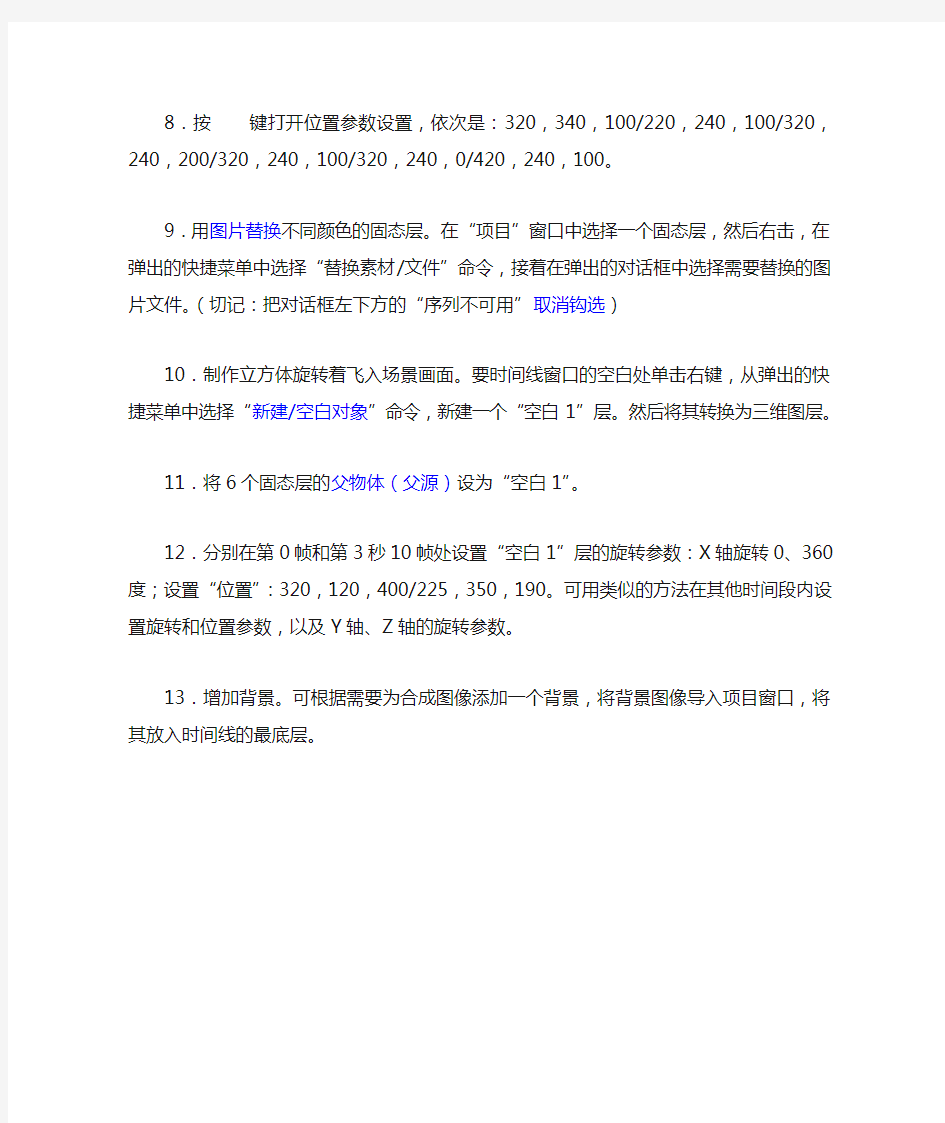
旋转的立方体
通过本例学习,应掌握三维图层、“摄像机”图层、“空白”图层的建立,图层素材“替换”、“父源”属性设置的方法,以及“位置”和立体“旋转”设置方法。
1.建立一个新的合成图像“旋转的立方体”,参数:宽640,高480,30帧/秒,长度为10秒。
2.建立一个固态层,参数:宽200,高200,正方形像素,颜色为255,0,0。
3.选择固态层,按
4.单击三维图层按钮,将6个固态层转换为三维图层。
5.创建摄像机层。在时间线窗口中单击右键,在弹出的快捷菜单中选择“新建/摄像机”命令。然后在弹出的对话框设置参数:预置50MM,其他不变。
6.为便于观察立方体,按
7.制作立方体。同时选择6个固态层,按
8.按
键打开位置参数设置,依次是:320,340,100/220,240,
100/320,240,200/320,240,100/320,240,0/420,240,100。
9.用图片替换不同颜色的固态层。在“项目”窗口中选择一个固态层,然后右击,在弹出的快捷菜单中选择“替换素材/文件”命令,接着在弹出的对话框中选择需要替换的图片文件。(切记:把对话框左下方的“序列不可用”取消钩选)
10.制作立方体旋转着飞入场景画面。要时间线窗口的空白处单击右键,从弹出的快捷菜单中选择“新建/空白对象”命令,新建一个“空白1”层。然后将其转换为三维图层。
11.将6个固态层的父物体(父源)设为“空白1”。
12.分别在第0帧和第3秒10帧处设置“空白1”层的旋转参数:X轴旋转0、360度;设置“位置”:320,120,400/225,350,190。可用类似的方法在其他时间段内设置旋转和位置参数,以及Y轴、Z 轴的旋转参数。
13.增加背景。可根据需要为合成图像添加一个背景,将背景图像导入项目窗口,将其放入时间线的最底层。
制作旋转立方体方法
Premiere2.0制作立方体动画效果 本例将制作立方体旋转着进入画面,然后展开的效果。通过本例学习应掌握利用外挂Boris Cube滤镜的使用方法。下面展示的就是本例的最终效果,下面我们来看下具体操作步骤。 旋转的立方体动画效果 1.启动Premiere 2.0,然后单击“新建项目(New Project)”按钮。 2.在弹出的“新建项目(New Project)”对话框中,单击“典型设置(Custom Settings)”选项卡,设置参数如图1所示,单击“确定”按钮。 图1
3.导入素材。方法:执行菜单中的“文件(File)”——“导入(Import)” (快捷键
公务员考试行测图形推理之立体图解
巧记口诀确定正方体表面展开图 6个相连的正方形组成的平面图形,经折叠能否围城正方体问题,是近年来中考常考题型。同学们在学习这一知识时常感到无从下手,现将确定正方体展开图的方法以口诀的方式总结出来,供大家参考: 正方体盒巧展开,六个面儿七刀裁。 十四条边布周围,十一类图记分明: 四方成线两相卫,六种图形巧组合; 跃马失蹄四分开;两两错开一阶梯。 对面相隔不相连,识图巧排“7”、“凹”、“田”。 现将口诀的内涵解释如下:将一个正方体盒的表面沿某些棱剪开,展开成平面图形,需剪7刀,故平面展开图中周围有14条边长共有十一种展开图: 一、四方成线两相卫,六种图形巧组合 (1)(2)(3)(4) (5)(6) ,另外两个小方块在四个方块的上下两侧,共六种情况。 (1)(2)(3)(4) 以上四种情况可归结为五个小方块组成“三二相连”的基本图形(如图),另外一个小方块的位置有四种情况,即图中四个小方块中的任意一个,这一图形有点像失蹄的马,故称为“跃马失蹄”。 三、两两错开一阶梯 这一种图形是两个小方块一组,两两错开,像阶梯一样,故称“两两错开一阶梯”。 四、对面相隔不相连 这是确定展开图的又一种方法,也是确定展开图中的对面的一种方法。如果出现三个相连,则1号面与3号面是对面,中间隔了一个2号面,并且是对面的一定不相连。
五、识图巧排“7”、“凹”、“田” (1) (2) (3) 这里介绍的是一种排除法。如果图中出现象图(1)中的“7”形结构的图形不可能是正方体展开图的,因为图中1号面与3号面是对面,3号面又与5号面是对面,出现矛盾。 如果图中出现象图(2)中的“田”形结构的图形不可能是正方体展开图的,因为同一顶点处不可能出现四个面的。 如果图中出现象图(3)中的“凹”形结构的图形不可能是正方体展开图的,因为如果把该图形折叠起来将有两个面重合。 现举例说明: 例1.(2004海口市实验区)下面的平面图形中,是正方体的平面展开图的是( ) 解析:本题可用“识图巧排 ‘7’、‘田’、‘凹’”来解决。A 、D 都有“凹”形结构,B 有“田”形结构,故应选C 例2.(2004扬州)马小虎准备制作一个封闭的正方体盒子,他先用5个大小一样的正方形制成如右图所示的拼接图形(实线部分),经折叠后发现还少一个面,请你在右图中的拼接图形上再接一个正方形,使新拼接成的图形经过折叠后能成为一个封闭的正方体盒子 (注:①只需添加一个符合要求的正方形;②添加的正方形用阴影表示.) 解析:本题可用“跃马失蹄四分开”来解决。图中具备了三二相连的结构,故本题有四种答案,即小方块的位置有图中 之一。 试一试: 1.(2004浙江金华)下列图形中,不是立方体表面展开图的是( ) 2.(2004镇江)如图,有一个正方体纸盒,在它的三个侧面分别画有三角形、正方形和圆,现用一把剪刀沿着它的棱剪开成一个平面图形,则展开图可以是( )
旋转立方体步骤
建立“旋转立方体” 1、新建一个FLASH 3.0文档。 2、导入六幅图片到库。 3、新建一个影片剪辑“立方体”。 将库中的六幅图片拖入,分别转换为相应的影片剪辑“a1”,“a2”,“a3”,“a4”,“a5”,“a6”。选择所有实例,执行“修改——时间轴——分散到图层”,六个实例分别分散到六个图层“a1——a6”,删除“图层1”。调整图层从上到到下的顺序,分别为“a1”“a3”“a4”“a5”“a6”“a2”。 设置a1的3D坐标为:0,0,-100,alpha值为80%; 设置a2的3D坐标为:0,0,100,alpha值为80%; 设置a3的3D坐标为:-100,0,0,alpha值为80%,设置“变形面板”中的3d坐标系:0,90,0; 设置a4的3D坐标为:100,0,0,alpha值为80%,设置“变形面板”中的3d坐标系:0,- 90,0; 设置a5的3D坐标为:0,-100,0,alpha值为80%,设置“变形面板”中的3d坐标系:90,0,0; 设置a6的3D坐标为:0,100,0,alpha值为80%,设置“变形面板”中的3d坐标系:90,0,0。 4、返回场景,将影片剪辑“立方体”拖入。建立“补间动画”,修改为“3D补间”,在193帧处插入关键帧(全部)。 5、在“动画编辑器”中编辑。 1)在“旋转y”第50帧处插入关键帧,设置旋转y轴“360”;在95帧处插入关键帧,设置旋转y轴“0”。2)在“旋转x”第95帧处插入关键帧,设置旋转x轴“0”;在145帧处插入关键帧,设置旋转x轴“360”。 6、新建背景图层,拖入“bg.jpg”,调整背景大小和位置,让其覆盖整个舞台。
6年级-6-立体图形与旋转体综合-难版
第6讲 立体图形与旋转体综合 在小学阶段,我们除了学习平面图形外,还认识了一些简单的立体图形,如长方体、正方体(立方体)、直圆柱体,直圆锥体、球体等,并且知道了它们的体积、表面积的计算公式,归纳如下.见下图. 在数学竞赛中,有许多几何趣题,解答这些趣题的关键在于精巧的构思和恰当的设计,把形象思维和抽象思维结合起来。 【例1】★一个圆柱体底面周长和高相等.如果高缩短了2厘米,表面积就减少12.56平方厘米.求这个圆柱体的表面积. 典型例题 知识梳理
【解析】一个圆柱体底面周长和高相等,说明圆柱体侧面展开是一个正方形.解题的关键在于求出底周长.根据条件:高缩短2厘米,表面积就减少12.56平方厘米,用右图表示,从图中不难看出阴影部分就是圆柱体表面积减少部分,值是12.56平方厘米,所以底面周长C =12.56÷2=6.28(厘米).这个问题解决了,其它问题也就迎刃而解了. 解答过程:底面周长(也是圆柱体的高):12.56÷2=6.28(厘米). 侧面积:6.28×6.28=39.4384(平方厘米) 两个底面积(取π=3.14): 表面积:39.4384+6.28=45.7184(平方厘米) 【例2】★★如图1,ABCD 是直角梯形(单位:厘米,3π=) , (1)以AB 为轴并将梯形绕这个轴旋转一周,得到一个旋转体,它的体积是多少? (2)如果以CD 为轴,并将梯形绕这个轴旋转一周,得到的旋转体体积是多少? 【解析】(1)如图2所示,所求体积可看作BCDE 绕AB 的旋转体与△AED 绕AB 的旋转体之和,即221 33361083 πππ?+?? ==(立方厘米). (2)如图3所示,所求体积可看作ABCE 绕EC 的旋转体与△ADE 绕EC 的旋转体之差,即 221 363451353 πππ??-??==(立方厘米).
旋转的彩色立方体2016
课程设计(论文)任务书 软件学院学院桥梁专业 2 班 一、课程设计(论文)题目旋转的彩色立方体 二、课程设计(论文)工作自 2014 年 6 月 2 日起至2014 年 6 月 6 日止。 三、课程设计(论文) 地点: 软件学院实训中心 四、课程设计(论文)内容要求: 1.本课程设计的目的 计算机图形学课程设计是计算机图形学课程中的知识、技术和技能的一个综合应用,是培养图形软件开发能力的综合训练。通过课程设计,使学生更深入地理解和掌握计算机图形学理论与相关算法,巩固课内所学的知识、技术和技能,进一步提高图形软件开发的能力。为毕业设计和毕业后从事计算机绘图、计算机辅助设计、辅助教学、辅助工程、图形处理等打下基础。2.课程设计的任务及要求 1)课程设计任务: 1、绘制一个不停转动的立方体,通过键盘的方向控制旋转方向; 2、实现立方体的纹理映射,为立方体的六个面分别贴上不同的纹理; 3、利用消影技术,实验立方体表面的遮挡关系; 4、具有比较好的动画效果,消除闪烁现象。 2)课程设计论文编写要求 (1)课程设计任务及要求 (2)设计思路--工作原理、功能规划 (3)详细设计---数据分析、算法思路、功能实现(含程序流程图、主要代码及注释)、界面等。 (4)运行调试与分析讨论---给出运行屏幕截图,分析运行结果,有何改进想法等。 (5)设计体会与小结---设计遇到的问题及解决办法,通过设计学到了哪些新知识,巩固了哪些知识,有哪些提高。 (6)参考文献(必须按标准格式列出,可参考教材后面的参考文献格式)(7)报告按规定排版打印,要求装订平整,否则要求返工; (8)课设报告的装订顺序如下:封面---任务书---中文摘要---目录----正
正方体展开图正方体有6个面
1正方体展开图 正方体有6个面,12条棱,当沿着某棱将正方体剪开,可以得到正方体的展开图形,很显然,正方体的展开图形不是唯一的,但也不是无限的,事实上,正方体的展开图形有且只有11种,11种展开图形又可以分为4种类型: (1)141型 中间一行4个作侧面,上下两个各作为上下底面,共有6种基本图形。 (2)231型 中间一行3个作侧面,共3种基本图形。
(3)222型 中间两个面,只有1种基本图形。 (4)33型 中间没有面,两行只能有一个正方形相连,只有1种基本图形。 2和差问题 已知两数的和与差,求这两个数。 【口诀】:和加上差,越加越大; 除以2,便是大的; 和减去差,越减越小; 除以2,便是小的。 例:已知两数和是10,差是2,求这两个数。 按口诀,则大数=(10+2)/2=6,小数=(10-2)/2=4。 3鸡兔同笼问题 【口诀】:假设全是鸡,假设全是兔。 多了几只脚,少了几只足? 除以脚的差,便是鸡兔数。 例:鸡免同笼,有头36 ,有脚120,求鸡兔数。 求兔时,假设全是鸡,则免子数=(120-36X2)/(4-2)=24 求鸡时,假设全是兔,则鸡数 =(4X36-120)/(4-2)=12 4浓度问题 (1)加水稀释 【口诀】:加水先求糖,糖完求糖水。 糖水减糖水,便是加糖量。 例:有20千克浓度为15%的糖水,加水多少千克后,浓度变为10%?加水先求糖,原来含糖为:20X15%=3(千克)
糖完求糖水,含3千克糖在10%浓度下应有多少糖水,3/10%=30(千克) 糖水减糖水,后的糖水量减去原来的糖水量,30-20=10(千克) (2)加糖浓化 【口诀】: 加糖先求水,水完求糖水。 糖水减糖水,求出便解题。 例:有20千克浓度为15%的糖水,加糖多少千克后,浓度变为20%? 加糖先求水,原来含水为:20X(1-15%)=17(千克) 水完求糖水,含17千克水在20%浓度下应有多少糖水,17/(1-20%)=21.25(千克) 糖水减糖水,后的糖水量减去原来的糖水量,21.25-20=1.25(千克) 5路程问题 (1)相遇问题 【口诀】: 相遇那一刻,路程全走过。 除以速度和,就把时间得。 例:甲乙两人从相距120千米的两地相向而行,甲的速度为40千米/小时,乙的速度为20千米/小时,多少时间相遇? 相遇那一刻,路程全走过。即甲乙走过的路程和恰好是两地的距离120千米。除以速度和,就把时间得。即甲乙两人的总速度为两人的速度之和40+20=60(千米/小时),所以相遇的时间就为120/60=2(小时) (2)追及问题 【口诀】: 慢鸟要先飞,快的随后追。 先走的路程,除以速度差, 时间就求对。 例:姐弟二人从家里去镇上,姐姐步行速度为3千米/小时,先走2小时后,弟弟骑自行车出发速度6千米/小时,几时追上? 先走的路程,为3X2=6(千米) 速度的差,为6-3=3(千米/小时)。 所以追上的时间为:6/3=2(小时)。 6和比问题 已知整体求部分。 【口诀】:家要众人合,分家有原则。 分母比数和,分子自己的。 和乘以比例,就是该得的。 例:甲乙丙三数和为27,甲;乙:丙=2:3:4,求甲乙丙三数。 分母比数和,即分母为:2+3+4=9;
如何利用PPT制作出可以左右上下翻转的正方体
如何利用PPT制作出可以左右上下翻转的正方体26 如何利用PPT制作出可以左右上下翻转的正方体;PowerPointXP处理多媒 体技巧(3)立方;这种动画效果其实就是让一个立方体可以自由地翻转,;运行PowerPointXP程序,打开主编辑界面;在工具栏中,用鼠标单击“绘图”工具 箱中的“自选图;用鼠标右键单击这个立方体,然后在打开的快捷菜单中;用鼠 标选中第二个立方体,并移动它以便让它与第一个;接下来要为这个如何利用PPT制作出可以左右上下翻转的正方体 PowerPoint XP处理多媒体技巧(3)立方体翻转动画 这种动画效果其实就是让一个立方体可以自由地翻转,具体地说就是在同 一位置设计几个按照一定顺序转动指定角度的立方体,然后让第一个立方体显 示后自动消失,依次排列在后面的每个立方体在前一立方体消失后立即显示出来,然后再自行消失,整个过程连续起来就实现了立方体连续翻转的动画特效,下面就是具体的实现步骤: 运行PowerPoint XP程序,打开主编辑界面,并在菜单栏中依次执行“文件”/“新建”命令,来新建一个幻灯片文件; 在工具栏中,用鼠标单击“绘图”工具箱中的“自选图形”按钮,在幻灯片的 空白处画出一个立方体,并用鼠标单击右侧窗格中“添加效果”右侧的“?”按钮, 在随后打开的菜单中依次执行“退出”/“消失”命令; 用鼠标右键单击这个立方体,然后在打开的快捷菜单中执行“复制”命令, 再用鼠标右键单击这个立方体,从弹出的快捷菜单中执行“粘贴”命令,这样大 家就能得到这个立方体的复制品; 用鼠标选中第二个立方体,并移动它以便让它与第一个立方体完全重合, 再用鼠标拖动第二个立方体的旋转控点,将第二个立方体旋转一个小小的角度;
巧用右手定则研判立方体的面面位置
[初中数学论文] 巧用右手定则研判立方体的面面位置 随着数学新课程的全面实施,在检查学生空间图形的基础知识与有关问题的探索能力等方面的各类测试中,研判立方体的面面位置关系的考题近年来不断增加,但是在笔者所接触到的大量教学书籍及网上的教学资源中几乎找不出能够让学生容易接受的好方法来解决这类考题。本人在教学中发现:用“右手定则”研判立方体的面面位置十分方便,现借贵刊一角献上这一“定则”供同行教学参考。以下通过举例来说明。 例1:有一个正方体,在它的各个面上分别写了①、②、③、④、⑤、⑥。甲、乙二位同学从二个不同的角度去观察此正方体,结果如下图,问这个正方体各个面的对面的是什么数? 解: 用右手定则 (1)在两个正方体中,先找出标有相同数“⑥”的面; (2)在题中选取其中一图如图甲,用右手将大母指指向标有数“⑥”的面的朝向(图甲中朝上), 其余四个指头握起来,它们所指的方向定为旋转方向, 与标有数“⑥”面的相邻的两个分别标有数“②、④”的面位置排列顺序与旋转方向一致, 且这两个面也要相邻(分别见图1、图2)。 为了便于研究在此引入旋转环 ...的概念,如图3、图4、图5、 用右手大母指的指向定义为旋转环的阳面方向 ........, 用其余握起 来的四个指头方向定义为旋转环的旋转方向 ........。 以下将例1中的正方体用右手定则给旋转环 ...赋“值.”,将
图1化成带“值.”的旋转环 ...见图6。 (3)再在图乙中用上面定则(2)(注意图乙中大母指指向标有数“⑥”的面的朝向时朝右,这 时旋转环的阳面 ......朝右), 非常容易可将图乙化成带“值.” 的旋转环 ...见图7。 (4)由于立方体有且仅有6个面,且与标有数“⑥”相邻的4 个面的标数的排列顺序已由图6与图7确定,从而我们得到立 方体的5个标数面的位置应由带“值.”的旋转环 ...(图8)所 定。将图8的带“值.”的旋转环 ...构造出相应的带数立方体见图9,我们立即得到: ①对面的数是②;③对面的数是④;⑤对面的数是⑥。 以下再举两个例子来说明此方法: 例2:一个立方体各个面子上分别写有1,2,3,4,5,6的一个 数字,不同的面上写的数字各不相同,求二个图形中底面 上各数之和。 解:用两个正方体中的标有相同数“2”面向的作为旋转环的阳面方向 ........,通过用右手定则立 即得到带“值.”的旋转环 ...(图12)。故有: 5对面的数是1,图10的底面上的数是1,图11的底面上的数是5, 所求的二个图形中底面上各数之和为6。 例3:一枚骰子抛掷三次,得到三种不同的结果,如图13,求写 有“?”一面上的点数。 解:先分别用1,2,3,4,5,6这六个数字代替骰子中各个面积的相对应的点数。再用图13 中前两个立方体的标有相同点数“1”的面向作为旋转环的阳面方向 ........,通过用右手定则立即得 到带“值.”的旋转环 ...(图14)。注意到由图14得点数“1”的对面的点数是“6”,且图13的最后一图中的点数4、5与图14中的数4、5位置相反,故须将图14倒置后立即得到1朝下,写有“?”的面上的点数是6。 有兴趣的读者可以用本文所介绍方法解下面的练习试试:
AE旋转的立方体
旋转的立方体 通过本例学习,应掌握三维图层、“摄像机”图层、“空白”图层的建立,图层素材“替换”、“父源”属性设置的方法,以及“位置”和立体“旋转”设置方法。 1.建立一个新的合成图像“旋转的立方体”,参数:宽640,高480,30帧/秒,长度为10秒。 2.建立一个固态层,参数:宽200,高200,正方形像素,颜色为255,0,0。 3.选择固态层,按 键打开位置参数设置,依次是:320,340,100/220,240, 100/320,240,200/320,240,100/320,240,0/420,240,100。 9.用图片替换不同颜色的固态层。在“项目”窗口中选择一个固态层,然后右击,在弹出的快捷菜单中选择“替换素材/文件”命令,接着在弹出的对话框中选择需要替换的图片文件。(切记:把对话框左下方的“序列不可用”取消钩选) 10.制作立方体旋转着飞入场景画面。要时间线窗口的空白处单击右键,从弹出的快捷菜单中选择“新建/空白对象”命令,新建一个“空白1”层。然后将其转换为三维图层。 11.将6个固态层的父物体(父源)设为“空白1”。 12.分别在第0帧和第3秒10帧处设置“空白1”层的旋转参数:X轴旋转0、360度;设置“位置”:320,120,400/225,350,190。可用类似的方法在其他时间段内设置旋转和位置参数,以及Y轴、Z 轴的旋转参数。 13.增加背景。可根据需要为合成图像添加一个背景,将背景图像导入项目窗口,将其放入时间线的最底层。
